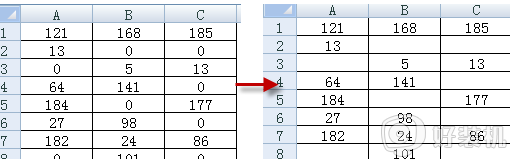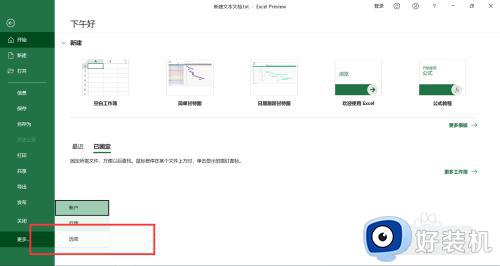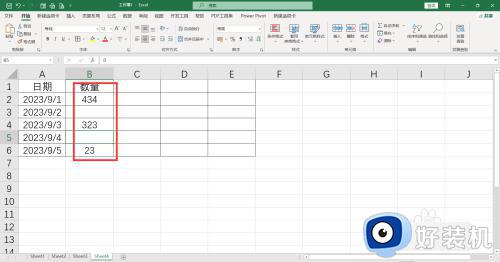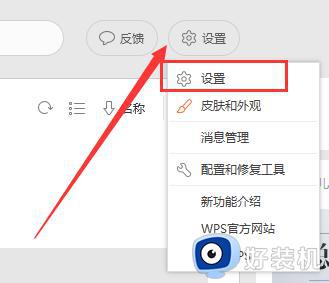如何让wps表格中的0不显示 如何将wps表中的0不显示在表格中
时间:2023-11-17 10:51:40作者:jhuang
在使用WPS表格时,我们可能需要执行一些操作,比如想要让数字0在表格中不显示,0值显示空白就好,但是又不懂如何设置,那么如何让wps表格中的0不显示呢?在WPS表格中,我们可以通过调整单元格的格式或者设置数字显示格式来使数字0是否显示出来。接下来,我将介绍如何将wps表中的0不显示在表格中的方法。
wps表格中数字0不显示设置方法:
第一步:点击打开需要处理的WPS表格进入编辑界面。
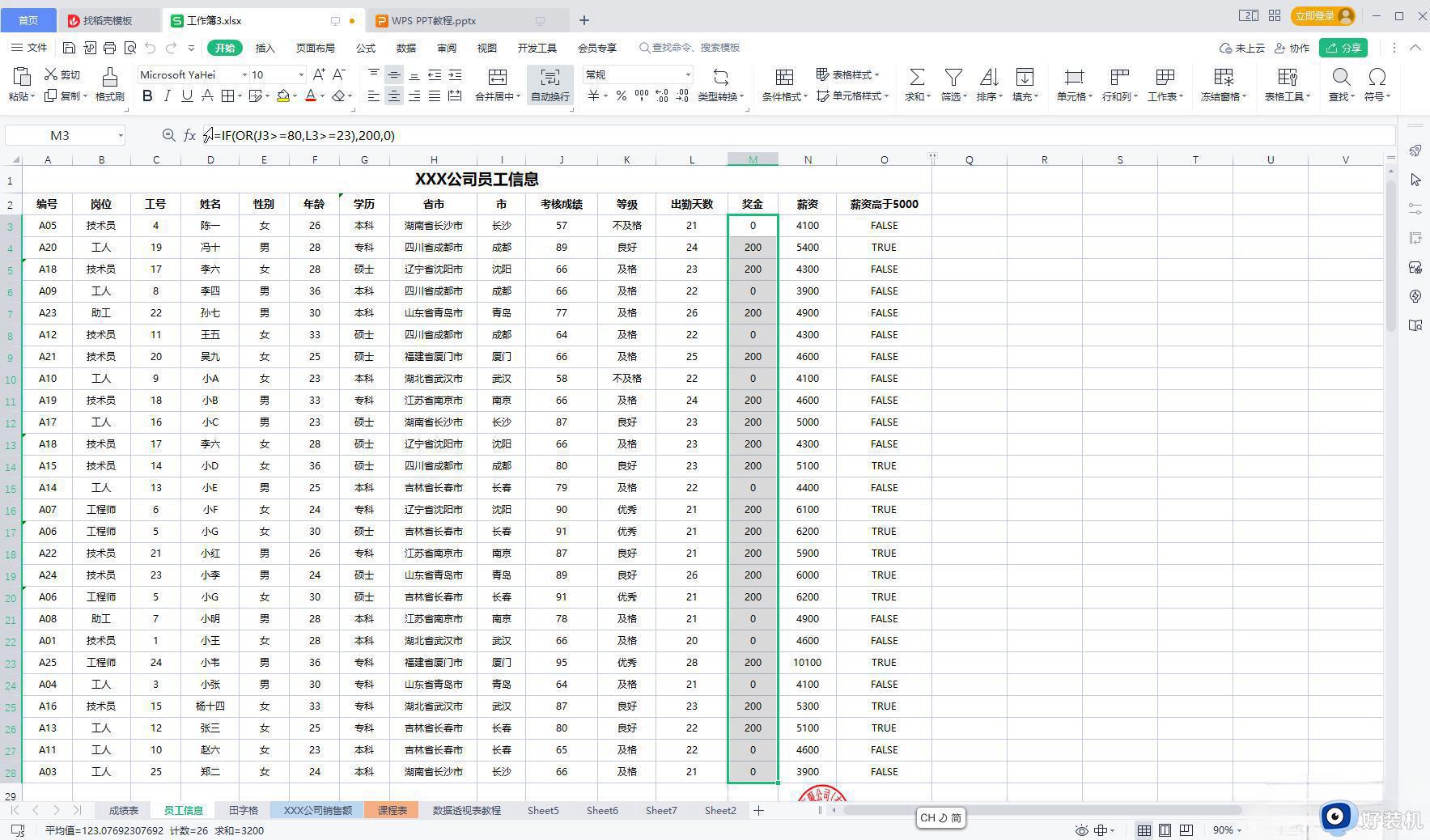
第二步:在界面左侧点击“文件”——“选项”。
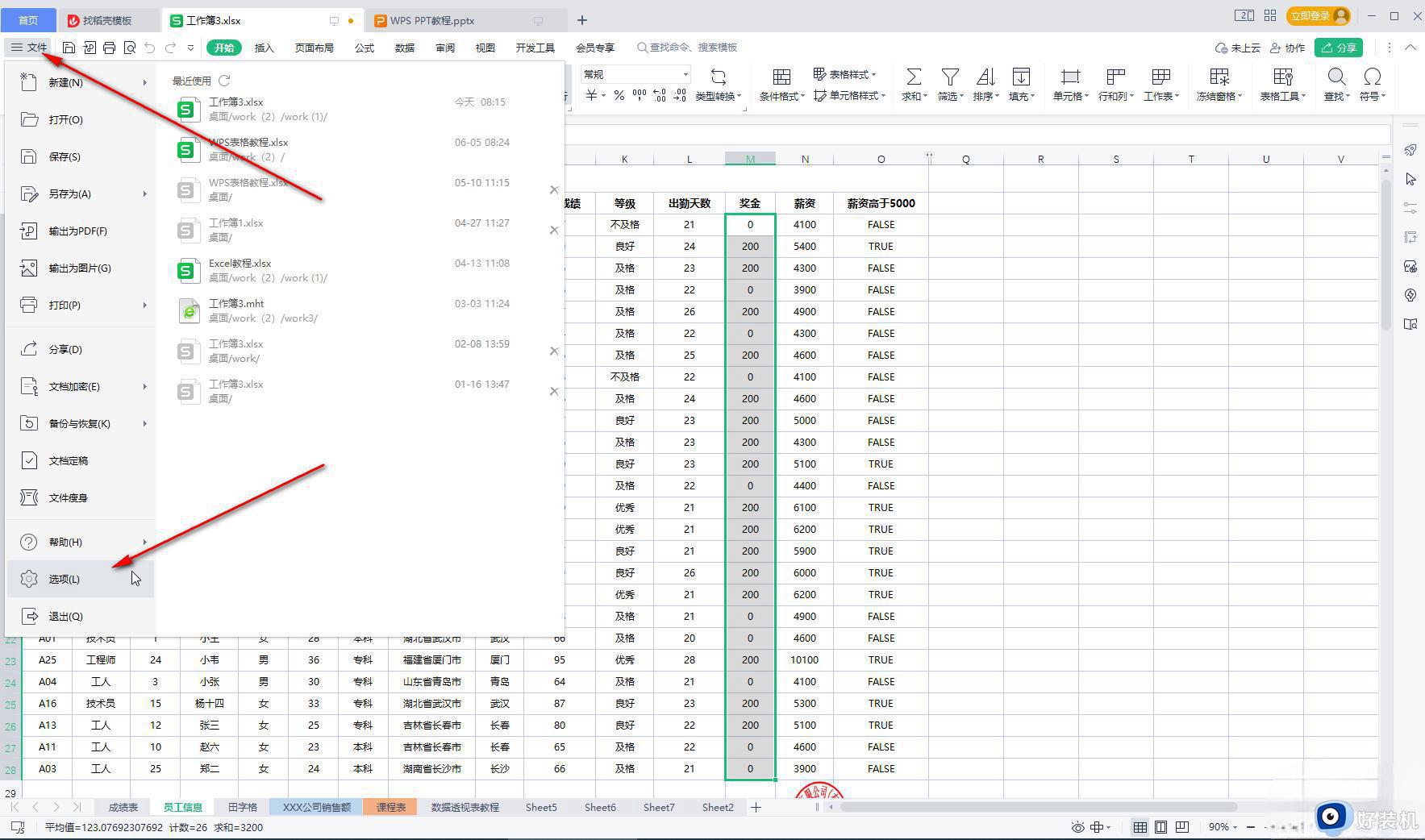
第三步:在打开的“选项”窗口左侧点击切换到“视图”栏,取消勾选“零值”并确定。
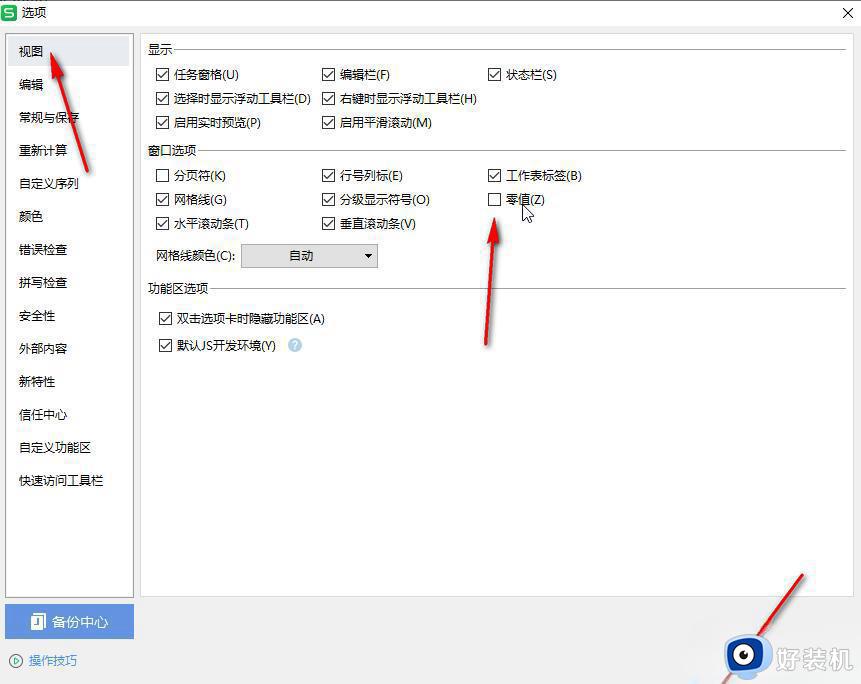
第四步:就可以看到单元格中的0值显示为空白了。
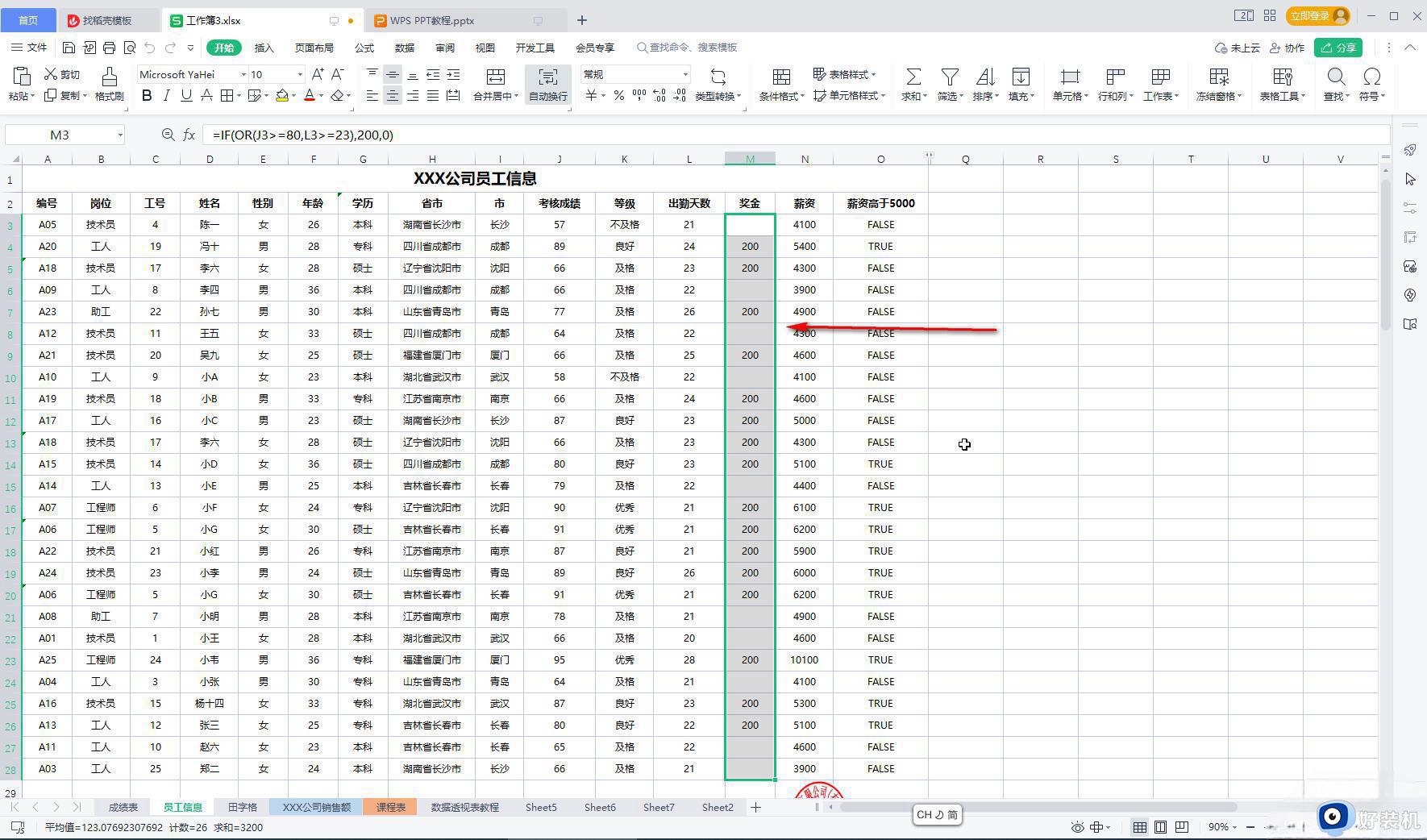
第五步:后续输入0值并按enter键确认后,也会显示为空白。
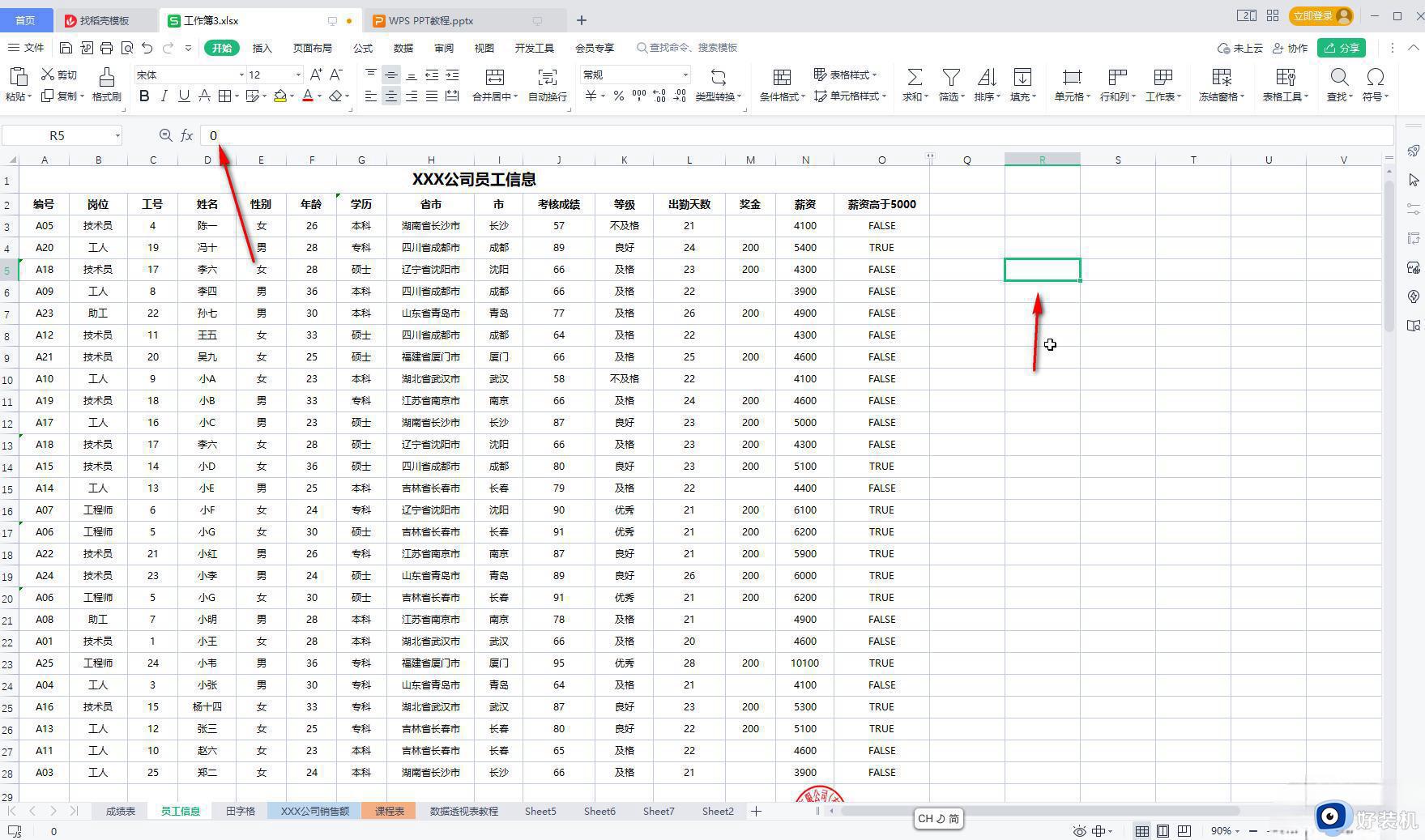
以上就是如何让wps表格中的0不显示的全部内容,如果遇到这种情况,你可以按照以上步骤解决,非常简单快速。